 |
| Antena yang berposisi tegak-lurus membuat arus sinyal lebih stabil. |
2. Hilangkan Batas Maksimum Bandwith
Namun demikian, ada sebuah trik untuk mengakali tindakan tersebut yang akan disoroti dalam serangkaian langkah berikut:
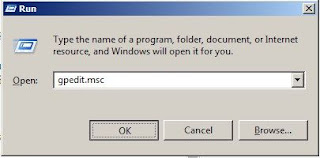
2.3. Silakan menuju Computer Configuration > Administrative Templates > Network > QoS Packet Scheduler > Limit Reservable Bandwith (dobel klik).
2.4. Centang opsi "Enabled". Pada bagian Options, Anda akan melihat bandwith limit yang bernilai 20. Ubah nilai tersebut menjadi 0.
 |
| (Klik gambar untuk memperbesar) |
2.5. Terakhir, tekan tombol OK untuk menyimpan aturan tersebut.
2.6. Muat ulang (restart) komputer Anda untuk merasakan efeknya.
3. Gunakan DNS Milik OpenDNS
Dalam peranannya, DNS secara otomatis disediakan oleh tiap penyedia layanan Internet. Makin banyak pelanggan yang menggunakan suatu DNS, maka koneksi Internet bakal semakin lambat diakses. Untuk mengatasi hal tersebut dapat dengan mengubah alamat DNS lama menjadi milik OpenDNS. Berikut step-stepnya:
3.1. Pada taskbar, klik kanan ikon Network > pilih Open Network and Sharing Center
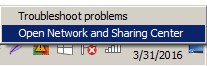
3.2. Klik tautan yang berada di sisi kanan menu Connections.
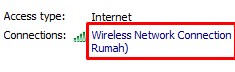
3.3. Setelah itu akan terbuka jendela yang menunjukkan status koneksi Internet Anda. Lanjut dengan mengeklik tombol Properties.
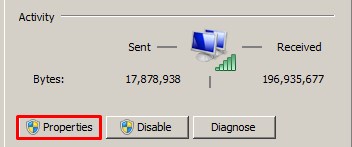
3.4. Selanjutnya, pilih "Internet Protocol Version 4 (TCP/IPv4)" dan klik tombol Properties.
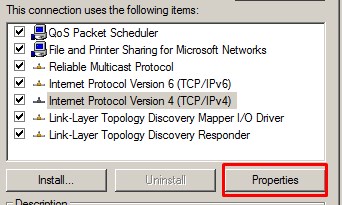
3.5. Pada tab General, centang "Use the following DNS server addresses". Lalu isi dengan keterangan berikut:
Prefered DNS Server: 208.67.222.222
Alternate DNS server: 208.67.220.220
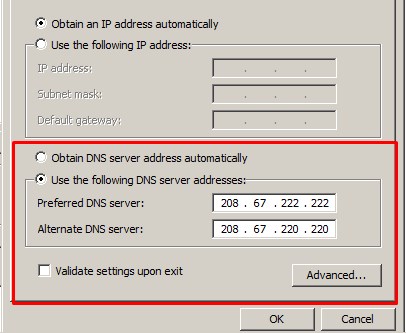
3.6. Setelah selesai, klik tombol OK dan restart komputer Anda.
4. Aktifkan DNS Cache
Untuk mengaktifkan DNS cache, berikut langkah-langkah yang perlu diperhatikan.
4.1. Buka program Notepad di komputer Anda.
4.2. Ketikkan kode berikut:
[HKEY_LOCAL_MACHINESYSTEMCurrentControlSetServicesDnscacheParameters]
"CacheHashTableBucketSize"=dword:00000001
"CacheHashTableSize"=dword:00000180
"MaxCacheEntryTtlLimit"=dword:0000fa00
"MaxSOACacheEntryTtlLimit"=dword:0000012d
 |
| (Klik gambar untuk memperbesar) |
5. Pilih Provider yang Andal
Ini berdasarkan pengalaman penulis ketika menggunakan Speedy, sebuah jaringan Internet yang diusung Telkom Indonesia. Kalau kita membicarakan kecepatan yang ditunjang jaringan berbasis hotspot ini --pada hakikatnya-- tidak terlalu mengecewakan. Apalagi mereka menyediakan biaya yang cukup terjangkau.
Namun demikian, secara konektivitas jaringan ini sering sekali bermasalah. Mulai dari koneksi yang tiba-tiba putus (disconnected), menjadi sangat lambat, dan lain-lain. Sehingga aktivitas online pun menjadi terhambat.
Mengutip dari pengalaman tersebut, ada baiknya kita memilih provider yang kompeten. Kompeten yang dimaksud adalah yang menyediakan layanan Internet ngebut serta tidak terkendala masalah apapun. Bagaimana cara mengetahuinya? Googling-lah alias cari di Google. Di Lautan Informasi tersebut Anda dapat dengan leluasa menelusuri tanggapan pengguna terhadap layanan Internet yang digunakan.
6. Coba Gunakan Provider dengan Sedikit Pelanggan
Boleh saja memilih provider ternama. Akan tetapi, jika penggunanya banyak tetap tak menutup kemungkinan koneksinya lambat. Demikian terjadi karena setiap provider memiliki kapasitas tertentu dalam pemakaian Internet.
Guna menghindari hal tersebut, cobalah kenakan provider yang tidak terlalu padat akan pengguna. Dengan demikian, Anda berkesempatan mendapatkan layanan Internet dengan koneksi yang lebih optimal.
7. Pilih Paket Internet yang Memadai
Jika Anda "berkantong tebal", tak ada salahnya mencicipi paket Internet kelas atas. Kendati paket tersebut sedikit lebih mahal; namun setara dengan performa yang disediakan. Dengan begitu, aktivitas browsing Anda di dunia maya menjadi lebih cepat dan nyaman.
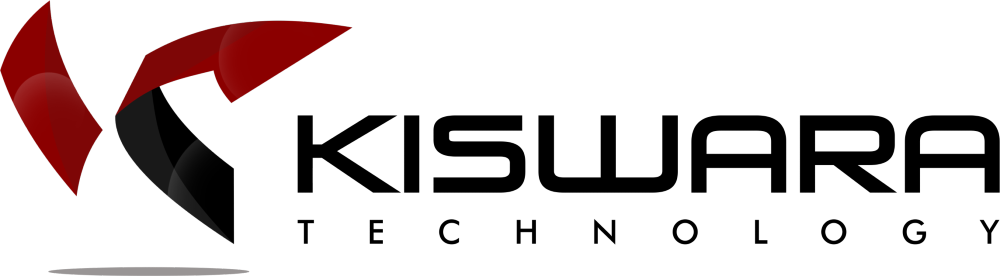




 KATEGORI
KATEGORI


